win11笔记本一联网网络就卡可怎么办
发布时间:2023-01-31 11:09 所属栏目:117 来源:互联网
导读:win11笔记本一联网网络就卡怎么办呢,如果用户有时候遇到了笔记本联网win11网络就卡的话就会体验非常糟糕, 那么要怎么避免再一次遇到此问题的出现呢,下面就是关于win11笔记本网络卡顿怎么解决的内容。 工具/原料: 系统版本:win11专业版 品牌型号:华为Ma
|
win11笔记本一联网网络就卡怎么办呢,如果用户有时候遇到了笔记本联网win11网络就卡的话就会体验非常糟糕, 那么要怎么避免再一次遇到此问题的出现呢,下面就是关于win11笔记本网络卡顿怎么解决的内容。 工具/原料: 系统版本:win11专业版 品牌型号:华为MateBook X 方法/步骤: 方法一:卸载驱动重新安装 1、首先点击左下角的跳过 , 直接跳过进入系统但是此时会缺少驱动 。 2、然后点击左下角的win图标 , 打开设置 。 3、然后选择里面的“设备管理器” 。 4、进入之后可以看到“显示适配器”选项 , 点击进入 。 5、右击自己的显卡 , 然后点击“卸载设备” 。 6、卸载完成后重新下载一个驱动进行安装 ,最后重启一下电脑就可以解决问题了 方法二:重置 winsock 目录 1、鼠标右键点击任务栏上的【开始图标】,选择Windows 终端 (管理员)。 2、在窗口中输入【netsh winsock reset】命令,按下回车键执行。 3、提示【成功地重置 winsock 目录。你必须重新启动计算机才能完成重置】即可。 方法三:重新启动DNS Client的服务 1、按下键盘(Win+R)组合键打开运行框,输入【cmd】,按回车打开命令提示符窗口。 2、在命令提示符窗口中输入【ipconfig /flushdns】 命令,回车键执行,提示已成功刷新 DNS 解析缓存即可。 3、DNS缓存信息清空之后,再次输入命令来检查; 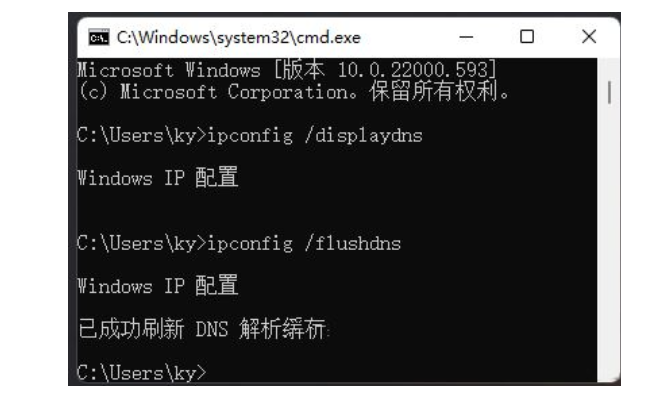 ipconfig /displaydns 显示 DNS 解析程序缓存的内容。 ipconfig /flushdns 清除 DNS 解析程序缓存。 ipconfig /renew 更新指定适配器的 IPv4 地址。 ipconfig /registerdns 刷新所有 DHCP 租用并重新注册 DNS 名称。 4、如果在执行【ipconfig /flushdns】命令的时候,提示无法刷新 DNS 解析缓存:执行期间,函数出了问题,一般是本地的 DNS Client 服务没有正常启动导致的。打开运行框,输入(services.msc)打开服务界面,找到【DNS Client】的服务,重新启动即可。 总结: 1、卸载驱动重新安装 2、重置 winsock 目录 3、重新启动DNS Client的服务 (编辑:ASP站长网) |
相关内容
网友评论
推荐文章
热点阅读

 新win11系统能否建议
新win11系统能否建议 在windows环境下部署n
在windows环境下部署n Windows 10的任务管理
Windows 10的任务管理 盘点阿里巴巴 33 个开
盘点阿里巴巴 33 个开 消息称 Chrome 正开发
消息称 Chrome 正开发